修正:アプリのデフォルトはリセット通知でした
Windows 10ユーザーで、最近Windowsを更新した場合は、このエラーが発生する可能性があります。特定のアプリを使用するたびに、「アプリのデフォルトがリセットされました」という通知が引き続き表示されることに気付くでしょう。通知の拡張バージョンが表示される場合もあります
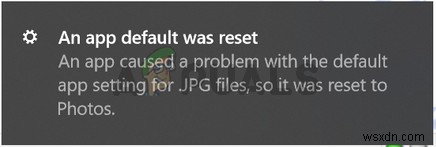
「アプリのデフォルトがリセットされました–アプリが(拡張子)ファイルのデフォルトのアプリ設定で問題を引き起こしたため、(他のアプリ)にリセットされました。」
これは、サードパーティのアプリを新しいデフォルトとして選択した後に発生する可能性があります。場合によっては、通知が表示され続ける そのアプリの使用の全セッション中。一部のユーザーは、この通知を見た後にアプリのデフォルトがリセットされることについても不満を持っています。ただし、常にそうであるとは限りません。通知が表示され続ける場合がありますが、アプリのデフォルトは変更されません。これは明らかに多くの迷惑を生み出す可能性があります。
アプリのデフォルトがリセットされる原因は何ですか?
この問題は、Windows10アップデートのバグが原因で発生します これは、デフォルトのアプリをリセットするか、元のアプリ(通常はメトロアプリ)にリセットしようとします。 Windows 10がこれを行う理由は、3番目の パーティアプリケーションが誤った方法でファイルの関連付けを変更しました。そのため、Windowsはファイルの関連付け/デフォルトのアプリをリセットします。そのため、新しくデフォルトのアプリを使用しようとするとすぐに、「アプリのデフォルトがリセットされました」という通知が表示されるようになります。
方法1:Microsoftアカウントでサインインする
ローカルアカウントでサインインしている場合は、最初にMicrosoftアカウントに切り替えてみてください。 Microsoftアカウントへの切り替えは、多くのユーザーにとって有益でした。 Microsoftアカウントに切り替える方法がわからない場合は、以下の手順に従ってください
- Windowsキーを押し続けます 私を押します
- アカウントを選択します
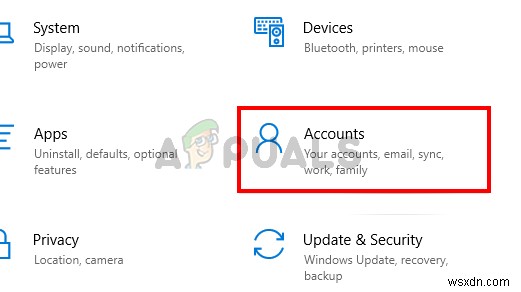
- あなたの情報をクリックします 左ペインから
- Microsoftアカウントでサインインを選択します オプションを選択し、画面上の追加の指示に従います
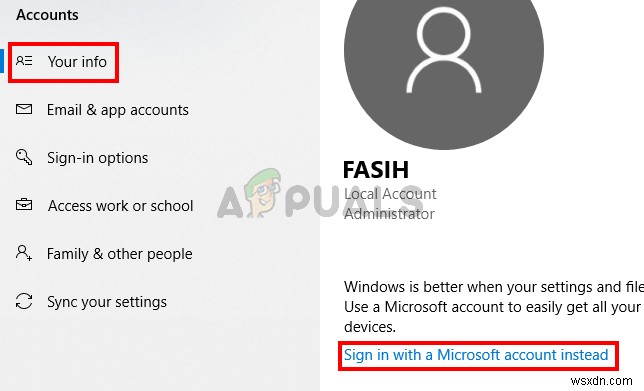
方法2:レジストリを変更する
この問題の最も簡単で一般的な解決策は、レジストリにいくつかの変更を加えることです。この問題は、メトロアプリを3番目の rd に置き換えるたびに発生するためです。 パーティアプリをデフォルトアプリとして、レジストリにいくつかの変更を加えると、メトロアプリがこの種の動作をするのを防ぐことができます。通常、レジストリエディタを介してこれらの変更を行うための手順を示しますが、問題は大部分のメトロアプリにあり、多くの時間がかかります。そこで、レジストリチェンジャーファイルを提供しています。ファイルをダウンロードしてダブルクリックするだけです。レジストリに自動的に変更が加えられ、準備が整います。シンプルで迅速です。
- レジストリ修正を(ここから)ダウンロードします。
- ダブルクリック Fix_An_app_default_was_resetという名前のファイル レジストリを実行します。
- [はい]をクリックします コンピュータにプロンプトが表示されたら続行します。
注: ダウンロードしたファイルの内容が気になる場合は、.regファイルを右クリックしてメモ帳で開くだけです。
ファイルをダウンロードしてダブルクリックすると、準備が整います。変更を元に戻したい場合は、「元に戻す」ファイルを実行できます。
-
修正:Windows 10 でアプリの既定値がリセットされ、通知エラーが発生しました。
「アプリの既定値がリセットされました。アプリが既定のアプリに問題を引き起こしました」という通知エラーは、通常、Windows 10 更新プログラムのインストール後またはマルウェア感染後に表示されます。 「アプリの既定値がリセットされました」という通知が表示された時点で、Windows は特定のファイルの種類を開くプログラムのユーザーの選択をバイパスし、Microsoft が推奨する既定値にリセットします。 このチュートリアルには、Windows 10 で「アプリの既定値がリセットされました。アプリが既定のアプリに問題を引き起こしました」という通知を削除するいくつかの方法が含まれていま
-
クラッシュしてリセットされたビデオ ドライバを修正する方法
ここにたどり着いた理由は、おそらく Windows PC で「ビデオ ドライバーがクラッシュし、リセットされました」というエラーが発生したためでしょうか?そうじゃない?ほとんどのユーザーは、PC でゲームをロードまたはプレイしているときにこのエラーに直面します。 Windows PC でゲームを実行しようとして、「ビデオ ドライバーがクラッシュしました」というエラーが表示される場合は常に、ビデオ ドライバーが最新でないことを意味します。 この投稿では、Windows 10 でビデオ ドライバーがクラッシュしたエラーを修正する方法をいくつかリストしましたが、その前に、問題をよりよく理解するた
